Roku ஒரு ஸ்ட்ரீமிங் சேவை மற்றும் சிறிய அறிமுகம் தேவைப்படும் கேஜெட். ஸ்மார்ட் டிவியில் ஸ்ட்ரீமைக் கட்டுப்படுத்த அல்லது உங்கள் வீடியோக்களை ஸ்ட்ரீம்/மிரர் செய்ய Roku ஆப்ஸ் உங்களை அனுமதிக்கிறது. விஷயங்களைத் தெளிவாக்குவதற்கு, உங்கள் மொபைலில் ஸ்ட்ரீம் செய்து, அதிலிருந்து Roku சாதனத்தைப் பிரதிபலிக்க முடியும்.

உங்களுக்குத் தேவையான கியர் உங்கள் டிவி மற்றும் அதிகாரப்பூர்வ Roku ஆப்ஸுடன் இணைக்கப்பட்ட Roku ஸ்ட்ரீமிங் சாதனங்களில் ஒன்றாகும். இது தவிர, செயல்முறை மிகவும் நேரடியானது மற்றும் இதற்கு ஆப்பிள் டிவி போன்ற கூடுதல் வன்பொருள் தேவையில்லை. எப்படியிருந்தாலும், அதை எப்படி செய்வது என்று பார்ப்போம்.
ஐபோனிலிருந்து ரோகுவுக்கு ஸ்ட்ரீமிங்/பிரதிபலிப்பு
படி 1
முதலில், நீங்கள் Roku பயன்பாட்டைப் பதிவிறக்கி, உங்கள் Roku சாதனம் இயக்கப்பட்டு WiFi நெட்வொர்க்குடன் இணைக்கப்பட்டுள்ளதை உறுதிசெய்ய வேண்டும். iPhone மற்றும் Roku சாதனம் இரண்டும் ஒரே Wi-Fi நெட்வொர்க்கில் இருக்க வேண்டும். இந்த படி முக்கியமானது அல்லது அமைப்பு வேலை செய்யாது.
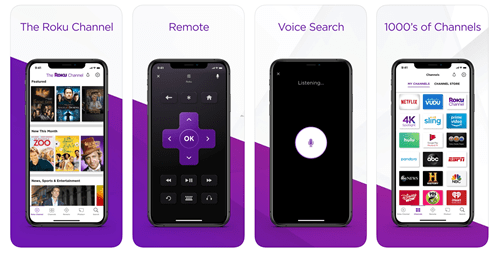
படி 2
நீங்கள் ஏற்கனவே Roku பயன்பாட்டை நிறுவியிருந்தால், அது உடனடியாக ரிசீவரில் எடுக்க வேண்டும். முதல் முறையாக செயலியை நிறுவுபவர்கள் எளிமையான திரை வழிகாட்டியைப் பின்பற்ற வேண்டும்.
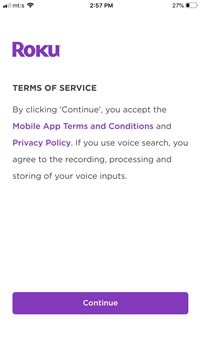
Roku பயன்பாட்டைத் துவக்கி, விதிமுறைகள் மற்றும் சேவைகளை ஏற்கிறீர்கள் என்பதை உறுதிப்படுத்த, "தொடரவும்" என்பதைத் தட்டவும். நீங்கள் உடனடியாக இணைத்தல் சாளரத்திற்கு அழைத்துச் செல்லப்படுவீர்கள், மேலும் சில நொடிகளில் பயன்பாடு Roku ரிசீவரில் எடுக்கப்படும்.
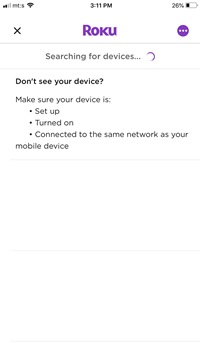
நீங்கள் உடனடியாக இணைக்க விரும்பவில்லை என்றால், மூன்று கிடைமட்ட புள்ளிகளைத் தட்டி, பாப்-அப் சாளரத்தில் இருந்து "கைமுறையாக இணை" என்பதைத் தேர்ந்தெடுப்பதன் மூலம் இந்தப் படிநிலையைத் தவிர்க்கலாம்.
படி 3
நீங்கள் ஆப்ஸையும் ரிசீவரையும் இணைத்துள்ளீர்கள் என்று வைத்துக் கொண்டால், ஸ்ட்ரீமிங்கைத் தொடங்குவதற்கான நேரம் இதுவாகும். பிரதான Roku சாளரத்தை (பயன்பாட்டிற்குள்) துவக்கவும், கீழே ஒரு சிறிய "Photos+" ஐகான் உள்ளது, அதைத் தட்டவும். அடுத்த சாளரத்தில் இசை, வீடியோ மற்றும் புகைப்பட கோப்புறைகள் உள்ளன.
வீடியோ கோப்புறையைத் தேர்ந்தெடுக்கவும், நீங்கள் உங்கள் ஐபோனின் கேமரா ரோலுக்கு அழைத்துச் செல்லப்படுவீர்கள். வீடியோக்களில் ஒன்றைத் தேர்ந்தெடுத்து, பிளே என்பதை அழுத்தவும், உங்கள் டிவியில் வீடியோ தொடங்கும்.
ஸ்கிரீன்சேவர் அம்சம்
மிகவும் அருமையான விஷயம் என்னவென்றால், உங்கள் படங்களிலிருந்து ஸ்கிரீன்சேவரை உருவாக்கி அதை டிவியில் ஸ்ட்ரீம் செய்யலாம். உதாரணமாக, உங்கள் நண்பர்களுக்கு விடுமுறை புகைப்படங்களைக் காட்ட இது எளிதான வழியாகும்.
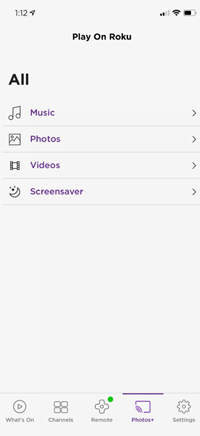
படி 1
Photos+ மெனுவில், Screensaver என்பதைத் தட்டவும், பிறகு நீங்கள் பயன்படுத்த விரும்பும் படங்களைத் தேர்ந்தெடுக்க Screenshots என்பதைத் தட்டவும்.
படி 2
படங்களைத் தேர்ந்தெடுக்க அவற்றைத் தட்டவும், நீங்கள் முடித்தவுடன் அடுத்து என்பதை அழுத்தவும். ஸ்கிரீன்சேவரின் நடை மற்றும் வேகத்தைத் தேர்வுசெய்ய பின்வரும் சாளரம் உங்களை அனுமதிக்கிறது. உங்கள் விருப்பத்தேர்வுகளைத் தேர்ந்தெடுக்கும்போது, "ஸ்கிரீன்சேவரை அமை" என்பதைத் தட்டவும், சரி என்பதை உறுதிப்படுத்த, உங்கள் டிவியில் படங்கள் இயங்கத் தொடங்கும்.
முக்கியமான குறிப்பு
முந்தைய படிகள் வேலை செய்யவில்லை என்றால், உங்கள் ஐபோன் Roku இல் தடுக்கப்பட்டிருக்கலாம் அல்லது ஸ்கிரீன் மிரரிங் ஆன் செய்யப்படவில்லை. பிரதிபலிப்பதை அனுமதிக்க மற்றும் சாதனத்தைத் தடைநீக்க, அமைப்புகளுக்குச் செல்லவும் (ரோகுவில்), கணினியைத் தேர்ந்தெடுத்து, ஸ்கிரீன் மிரரிங் என்பதற்குச் செல்லவும்.
அதே விண்டோவில் "ஸ்கிரீன் மிரரிங் டிவைசஸ்" பிரிவைக் கொண்டுள்ளது - ஐபோன் தடுக்கப்பட்டால் அது "எப்போதும் தடுக்கப்பட்ட சாதனங்கள்" என்பதன் கீழ் காண்பிக்கப்படும். உங்கள் ஐபோனுக்குச் சென்று, அதைத் தேர்ந்தெடுத்து, சாதனத்தைத் தடைநீக்கவும். ரோகு ரிமோட்டைப் பயன்படுத்தி இதையெல்லாம் செய்யலாம்.
ஐபோனில் ஸ்ட்ரீமிங்
உங்கள் ஐபோனிலிருந்து மிரரிங்/ஸ்ட்ரீமிங் செய்வதைத் தவிர, ஆப்ஸ் ஒரு சுயாதீன ஸ்ட்ரீமிங் தளமாகவும் உங்கள் ரோகு ரிசீவருக்கான அனைத்தையும் உள்ளடக்கிய கட்டுப்படுத்தியாகவும் செயல்படுகிறது.
தேடல் ஐகானை அழுத்தி, உங்களுக்குப் பிடித்த திரைப்படம் அல்லது டிவி நிகழ்ச்சியைக் கண்டறியவும். பயன்பாடு கட்டண மற்றும் இலவச சேனல்களைத் தேடுகிறது மற்றும் உள்ளடக்கத்தை விரைவாக உங்கள் விரல் நுனியில் வைக்கிறது. உங்கள் ஐபோனில் வீடியோவை ஸ்ட்ரீம் செய்ய, ப்ளே பொத்தானை அழுத்தவும், அவ்வளவுதான்.
இசையை ஸ்ட்ரீம் செய்ய Rokuவைப் பயன்படுத்தினால், தனிப்பட்ட முறையில் கேட்பது (பயன்பாட்டிற்குள்) ஒலியளவை அதிகரிக்க உங்களை அனுமதிக்கிறது. உங்களுக்கு ஒரு ஜோடி ஹெட்ஃபோன்கள் தேவை, மேலும் உங்கள் மூன்று நண்பர்களை அழைக்கலாம் அல்லது குடும்ப உறுப்பினர்கள் சேரலாம். மேலும், இந்த ஆப்ஸ் Roku டிஜிட்டல் ரிமோட்டை வழங்குகிறது.
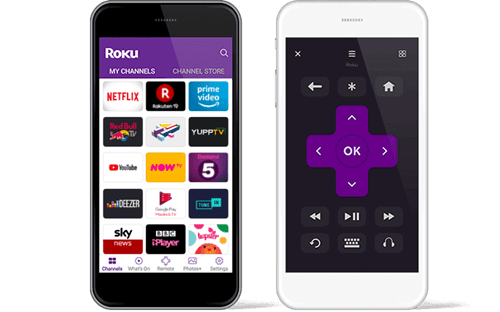
ஆப்ஸ் ரிமோட்டில் அதன் இயற்பியல் எண்ணைப் போலவே அனைத்து பொத்தான்களும் உள்ளன. இது ரோகு ஸ்ட்ரீமிங் ஸ்டிக் அல்லது பிளேயருடன் இணைகிறது மேலும் எளிதாக வழிசெலுத்துவதற்கு விர்ச்சுவல் கீபோர்டும் உள்ளது.
ரோகு சேனல்
2019 ஆம் ஆண்டின் தொடக்கத்தில், ரோகு ஸ்ட்ரீமிங் சாதனங்கள் துறையில் இருந்து வெளியேறி அதன் தனியுரிம சேனலை அறிமுகப்படுத்தியது. நீங்கள் Roku பயன்பாட்டை நிறுவும் போது, சேனல் உங்கள் வசம் உள்ளது, அதைப் பயன்படுத்த உங்களுக்கு கூடுதல் வன்பொருள் தேவையில்லை.
சந்தா எதுவும் இல்லை ஆனால் சேனல் மற்ற இலவச நெட்வொர்க்குகளைப் போலவே விளம்பர ஆதரவு உள்ளது. மறுபுறம், நீங்கள் விளம்பரங்களால் தாக்கப்பட மாட்டீர்கள் மற்றும் உள்ளடக்கத் தேர்வு போட்டியாக இருப்பது கடினம். EPIX, SHOWTIME, அல்லது Stars போன்ற 10,000 தலைப்புகள் மற்றும் 25 சந்தா அடிப்படையிலான சேனல்கள் உள்ளன.

பிரீமியம் சந்தா ஒரு மாத இலவச சோதனையுடன் வருகிறது, சோதனை காலாவதியாகும் முன் உங்களுக்கு நினைவூட்டலைப் பெறுவீர்கள். அனைத்து பில்லிங் மற்றும் சந்தா நிர்வாகமும் my.roku.com மூலம் செய்யப்படுகிறது மற்றும் சிறந்த விஷயம் என்னவென்றால் - உங்கள் மொபைலில் உள்ள உள்ளடக்கத்தைப் பார்க்கத் தொடங்கி, அதை டிவியில் எடுக்கலாம்.
தனிப்பட்ட கேட்பது
Roku பயன்பாட்டின் மற்றொரு மிகவும் பயனுள்ள அம்சம் "தனியார் கேட்கும்" அம்சமாகும். இது உங்கள் ஃபோனுடன் உங்கள் Roku சாதனங்களில் ஏதேனும் ஒன்றை இணைக்க அனுமதிக்கிறது மற்றும் அந்த ஃபோனுடன் இணைக்கப்பட்ட ஹெட்ஃபோன்களில் நேரடியாக ஆடியோவை இயக்கலாம். இந்த அம்சம் பல்வேறு சூழ்நிலைகளில் உயிரைக் காப்பாற்றும், உங்களுக்குப் பிடித்த நிகழ்ச்சிகளையும் திரைப்படங்களையும் நீங்கள் விரும்பும் அளவுக்கு சத்தமாக வேறு யாருக்கும் தொந்தரவு செய்யாமல் பார்ப்பதை எளிதாக்குகிறது.
பயணத்தில் டி.வி
சந்தேகத்திற்கு இடமின்றி, ரோகு ஐபோன் மற்றும் ஸ்மார்ட் டிவி ஒருங்கிணைப்பை வழங்குகிறது, இது பொருத்த கடினமாக உள்ளது. சேவையானது பயனரை மையமாகக் கொண்டது, பல்துறை சார்ந்தது, மேலும் இது பெரும்பாலான பட்ஜெட்டுகளுக்குப் பொருந்தக்கூடிய விலையில் வருகிறது.
உங்களிடம் என்ன Roku சாதனம் உள்ளது? நீங்கள் ஏற்கனவே மொபைல் பயன்பாட்டைப் பயன்படுத்தி இருக்கிறீர்களா? கீழே உள்ள கருத்துகள் பிரிவில் உங்கள் அனுபவத்தை மற்ற TJ சமூகத்துடன் பகிர்ந்து கொள்ளுங்கள்.









